Skelbimas
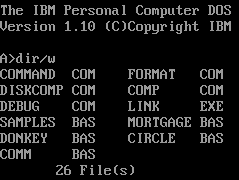 Jei niekada nenaudojote DOS, gali būti sunku patikėti, kad kas nors kada nors tai darė. Įšokti ir pradėti naudotis DOS sudėtinga net ir kompiuterius išmanantiems asmenims, nes DOS naudoja visiškai kitokią sąsajos formą nei šiuolaikinės operacinės sistemos. Šiandien viskas yra GUI (grafinė vartotojo sąsaja). Bet jūs nerasite nė vienos iš tų išgalvotų ir puikių grafikų DOS, vaikas. Viskas apie tai, kaip išmušti nekontroliuojamus kodus, kad būtų galima atlikti paprastas funkcijas.
Jei niekada nenaudojote DOS, gali būti sunku patikėti, kad kas nors kada nors tai darė. Įšokti ir pradėti naudotis DOS sudėtinga net ir kompiuterius išmanantiems asmenims, nes DOS naudoja visiškai kitokią sąsajos formą nei šiuolaikinės operacinės sistemos. Šiandien viskas yra GUI (grafinė vartotojo sąsaja). Bet jūs nerasite nė vienos iš tų išgalvotų ir puikių grafikų DOS, vaikas. Viskas apie tai, kaip išmušti nekontroliuojamus kodus, kad būtų galima atlikti paprastas funkcijas.
Sunkus DOS pobūdis gali būti gana problema, jei norite paleisti DOS programą šiuolaikinėje operacinėje sistemoje. Tu gali naudoti „DOSBox“ Kaip žaisti DOS žaidimus naudojant Windows XP Skaityti daugiau kaip emuliatorius, tačiau šis požiūris taip pat turi problemų, nes vis tiek turite naudoti DOS sąsają. Jei norite atsisiųsti ir paleisti DOS programas tiesiai iš savo GUI operacinės sistemos - joje nėra DOS, jums reikės kitos programos, vadinamos DOSShell.
Darbo pradžia naudojant „DOSShell“
„DOSShell“ yra programa, kuri padeda
„DOSBox“. Tai nėra pats DOS emuliatorius, todėl jei bandysite atsisiųsti ir paleisti programas tiesiog naudodami DOSShell, ji tiesiog neveiks. Pirmas dalykas, kurį turėtumėte padaryti, tai eikite į „DOSBox“ svetainę ir atsisiųskite tą programą. Tada atsisiųskite ir įdiekite „DOSShell“.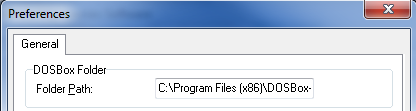
Įdiegę abi programas, turėsite prijungti „DOSShell“ su „DOSBox“, kad programos veiktų. Tai galite padaryti nuėję į Redaguoti> Nuostatos. Atsidarys meniu, kurio viršuje yra „DOSBox“ aplanko kelio laukas. Spustelėkite Naršykiteir eikite į pagrindinį „DOSBox“ diegimo aplanką. Jums tereikia nukreipti „DOSShell“ į aplanką, o ne į konkretų failą.
Kol mes čia, pakalbėkime apie keletą kitų nustatymų. Yra trys žymimojo langelio variantai.
- Pirmasis skirtas paleisti programas visame ekrane. Tai įjungta pagal numatytuosius nustatymus, tačiau aš siūlau šią parinktį išjungti. Daugelis DOS programinės įrangos veikia daug mažesne skiriamąja geba nei jūsų kompiuterio monitorius.
- Slėpti konsolę parinktis yra išjungta pagal numatytuosius nustatymus, o tai reiškia, kad „DOSBox“ langas taip pat atsidarys fone, kai vykdysite programą per „DOSShell“. Įjungimas Slėpti konsolę reiškia, kad išvis nematysite „DOXBox“.
- Paskutinė parinktis leidžia nuspręsti, ar taip pat norite uždaryti „DOSBox“, kai uždarote programą, veikiančią per „DOSShell“. Ši parinktis įjungta pagal numatytuosius nustatymus, ir aš siūlau jums palikti tai tokiu būdu, nebent iš tikrųjų norite naudoti „DOSBox“.
Programos paleidimas „DOSShell“
Prijungę „DOSShell“ prie „DOSBox“, turite pridėti programą, jei norite ją paleisti. Savo pavyzdyje naudosiu žaidimą, bet su DOSShell galima naudoti bet kokią DOS programą.
Pirmas dalykas, kurį jums reikia padaryti, yra pridėti naują įrašą į „DOSShell“. Tai galima padaryti spustelėjus žalią papildymo piktogramą viršutiniame kairiajame programos kampe.
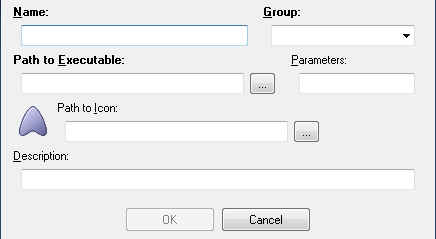
vardasir Grupėlaukus galite užpildyti bet kuo, ko norėtumėte. Tačiau jie bus naudojami jūsų programai suskirstyti į kategorijas, todėl geriausia įsitikinti, kad jie turi prasmę. Pavyzdžiui, jei vykdote „Games“, įtraukite juos į „Games“ grupę. Grupės pasirinkimas sukurs naują skirtuką „DOSShell“, kad galėtumėte tvarkyti programas pagal jų naudojimą.
Kelias į vykdomąjįlauke yra vieta, kur reikia nukreipti „DOSShell“ į norimą paleisti programą. Spustelėkite mygtuką „…“, kad atidarytumėte naršyklę ir rastumėte atsisiųstą vykdomąjį failą. Kai kuriais atvejais gali reikėti pirmiausia nurodyti failą INSTALL, kad paleistumėte DOS diegimą, o po to, kai diegimas bus baigtas, nurodykite vykdomąjį failą.
Kelias į ikoną yra vieta, kur jūs nurodote „DOSShell“, kokia piktograma norite, kad jūsų programa būtų pavaizduota. Juk tai GUI! Galite pasirinkti bet kurią norimą piktogramą arba sukurti savo, naudodami GIMP ar kitą vaizdų rengyklę. apibūdinimas skyrių galima nepaisyti arba naudoti pateikiant programos santrauką. Baigę spustelėkite GERAI.
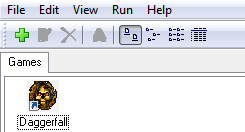 Šiuo metu galite tiesiog dukart spustelėti piktogramą ir paleisti programą. Vėlgi, jei jūsų DOS programai nereikia diegti, puiku! Jūs baigėte.
Šiuo metu galite tiesiog dukart spustelėti piktogramą ir paleisti programą. Vėlgi, jei jūsų DOS programai nereikia diegti, puiku! Jūs baigėte.
Dukart spustelėjus piktogramą, programa bus paleista. Pamatysite oranžinį ekraną, kuris yra „DOSBox“ įkroviklis. Gali trumpai pasirodyti „DOSBox“ sąsaja, tačiau akimirksniu jūsų programa paleis.
„DOSShell“ tikrai palengvina DOS programų naudojimą. Aš kartais noriu žaisti DOS žaidimus, bet nekenčiu, kad turiu klaidžioti su pačia DOS. „DOSShell“ leidžia paleisti DOS programas niekada nereikės kovoti su varginančia komandinės eilutės sąsaja.
Jei esate panašus į mane ir mėgstate senus DOS žaidimus, peržiūrėkite mūsų įrašą apie svetaines, kuriose galite atsisiųsti nemokamus DOS žaidimus 5 svetainės, kuriose galite nemokamai atsisiųsti senus kompiuterinius žaidimusAr norite pabandyti nemokamai atsisiųsti senus kompiuterinius žaidimus? Čia yra svetainių, kuriose galite rasti geriausius senų žaidimų žaidimus, kuriuos galite nemokamai atsisiųsti. Skaityti daugiau .
Matthew Smith yra laisvas rašytojas, gyvenantis Portlando Oregone. Jis taip pat rašo ir redaguoja „Digital Trends“.